MP3s mit Music Maker kürzen
– so geht’s!
Du willst MP3-Dateien mit Music Maker kürzen? Hier erklären wir, wie es funktioniert.
- Um MP3-Dateien mit Music Maker Free zu kürzen, benötigst du das Zusatzpaket "Mehr Spuren und Formate" (oder eine Edition wie z.B. MUSIC MAKER Premium). Öffne rechts oben den programminternen Store und installiere dir dieses Zusatzpaket (oder die Edition).
- Klicke oben in der Werkzeugleiste auf das Symbol für den Dateimanager. Daraufhin wird im rechten Bereich der Dateimanager geöffnet. Steuere dein Verzeichnis mit MP3-Dateien an und ziehe die MP3-Dateien per Drag & Drop in den Arranger.
- Mit der Leertaste kannst du das Projekt abspielen und stoppen. Den Abspielmarker versetzt du einfach per Mausklick in die Zeitleiste. Mit den Schaltflächen rechts unten zoomst du die Ansicht, um bestimmte Details oder das komplette Material sehen zu können.
- Zum Kürzen der MP3-Datei schiebst du einfach mit der Maus das Objekt an seinen Kanten zusammen. Dabei wird der Anfang bzw. das Ende weggeschnitten.
- Falls beim Abspielen ein Knackser zu hören ist, kannst du noch einen Fade einstellen, so dass die MP3-Datei ein- bzw. ausblendet. Klicke dazu auf das Objekt in der Spur und ziehe den Objekt-Anfasser an der vorderen bzw. hinteren Kante etwas nach innen.
- Zum Schluss exportierst du das Projekt als MP3 oder in einem anderen Format. Um nur einen bestimmten Bereich aus dem Projekt zu exportieren, setzt du zunächst den gelben Abspielbalken über den gewünschten Ausschnitt. Dann wählst du im Menü "Datei" die Option "Export" und als Exportformat WAV, MP3, OGG, WMA oder FLAC. Im Exportdialog kannst du bei Bedarf die Option aktivieren, dass nur der Bereich exportiert werden soll.
Einfach Musik machen: Der neue Music Maker
- MAGIX Soundpools: Eigene Beats, extrem einfach und schnell. Egal ob Electro, Latin Vibes, Trap, Pop, Filmmusik oder Reggae – du arrangierst sämtliche Loops und Samples per Drag & Drop. Alle Loops liegen in 7 verschiedenen Tonstufen vor und passen sich automatisch an die richtige Tonhöhe an.
- Virtuelle Instrumente: Maus, Tastatur oder MIDI-Keyboard – mehr brauchst du nicht, um mitreißende und emotionale Melodien einzuspielen. Damit steuerst du Software-Instrumente wie Streicher, Bässe, Gitarren, Synthesizer und noch viele mehr.
- Recording: Nimm Gesang, Rap-Lines oder Instrumente ganz unkompliziert auf. Egal ob Mikro, USB-Keyboard, einen Drum-Pad-Controller oder eine Gitarre – direkt anschließen und loslegen!
- Mixing & Mastering: Echter Studiosound ohne alle Producer-Vorkenntnisse, intuitive Profi-Effekte – einfach per Drag & Drop: So verpasst du deinem Sound den ultimativen Feinschliff.
MP3-Dateien kürzen und bearbeiten mit Music Maker
MP3-Songs setzen sich oft aus mehreren Song-Teilen zusammen: Zur Einstimmung kommt vorne ein langsames Intro, dann setzt der Beat mit Verse und Chorus ein und zum Schluss folgt oft noch ein stimmungsvolles Outro. Wer MP3-Dateien kürzen will, möchte meist nur den mittleren Teil mit dem durchgehenden Beat behalten und das Intro und Outro entfernen, zum Beispiel um eine Playliste mit einem durchgängigen Beat zu mixen.
Oft bleibt es aber nicht bei der Kürzung. Vielleicht kann der MP3-Song auch eine kleine Sound-Optimierung vertragen oder er soll in der Lautstärke angepasst werden, damit er besser zu den anderen Songs in der Playliste passt.
Statt spezialisierter Freeware-Tools empfehlen wir daher, von vornherein auf ein leistungsfähiges Audiobearbeitungsprogramm zu setzen, das neben dem MP3-Dateien kürzen auch alle weitergehenden MP3-Bearbeitungen beherrscht. Wenn es dann noch intuitiv bedienbar ist und auch noch Spaß macht, ist alles perfekt.
Music Maker ist ein solches Audiobearbeitungsprogramm. Mit Music Maker kannst du nicht nur deine MP3-Dateien kürzen, sondern auch ihren Sound veredeln und vereinheitlichen. Du kannst mehrere MP3-Songs ineinander schneiden und sogar eigene Remixe erstellen - alles intuitiv und mit vielen automatischen Hilfen. Du kannst auch selber kreativ werden und die mitgelieferten Soundpool-Loops zu eigenen Songs zusammenstellen. Oder du nimmst die VST-Instrumente auf der Computertastatur oder per MIDI-Keyboard auf. Die Möglichkeiten sind grenzenlos.
Du kannst mit Music Maker aber auch einfach nur deine MP3-Dateien kürzen. Wie das geht, erfährst du in diesem Artikel.
Die grundlegenden Schritte sind:
- Lade dir Music Maker Free herunter. Das ist keine Demoversion, sondern eine kostenlose, vollwertige und unbegrenzt nutzbare Programmversion, die sich unkompliziert zum Beispiel für die Bearbeitung von MP3-Dateien erweitern lässt.
- Installiere die Software per Doppelklick auf die heruntergeladene Installationsdatei.
- Starte Music Maker und lege im Startdialog ein neues Projekt an.
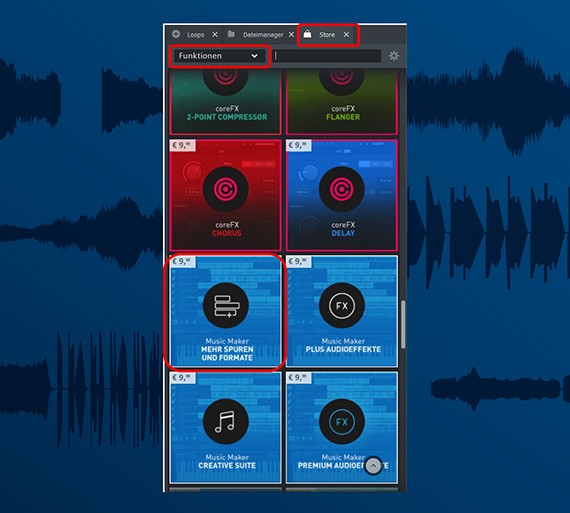
Zusatzmodul "Mehr Spuren und Formate" installieren
Um MP3-Dateien bearbeiten zu können, müssen sie erst in "normale" Audiodaten konvertiert werden. Dazu brauchst du das Zusatzpaket "Mehr Spuren und Formate" oder eine Music-Maker-Edition wie MUSIC MAKER Premium. Beides kannst du im programminternen Store direkt erwerben und freischalten.
Für das Zusatzpaket gehst du so vor:
- Öffne rechts oben den Store.
- Wähle im Flipmenü die Option "Funktionen".
- Gebe ins Suchfeld "Mehr Spuren und Formate" ein oder scrolle die Liste mit den Angeboten herunter.
- Klicke auf die Kachel "Mehr Spuren und Formate" und lies dir die Infos durch.
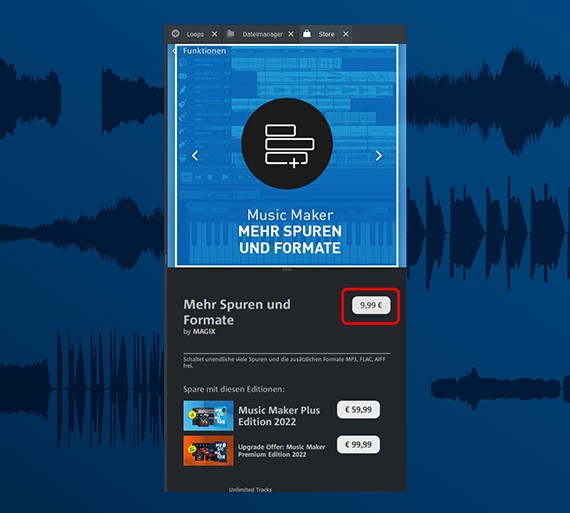
- Klicke auf die Preisangabe, um das Zusatzpaket zu kaufen, und folge den weiteren Anweisungen.
Anschließend stehen dir - zusätzlich zu den in Music Maker Free enthaltenen Exportformaten WAV, WMA und OGG - auch die kostenpflichtigen Encoder MP3 und FLAC unbegrenzt zur Verfügung. Das bedeutet: Du kannst nun beliebige MP3-Dateien laden, bearbeiten oder auch umgekehrt: aus anderen Audioformaten erzeugen. Außerdem verfügst du jetzt über unbegrenzt viele Spuren im Projektfenster.
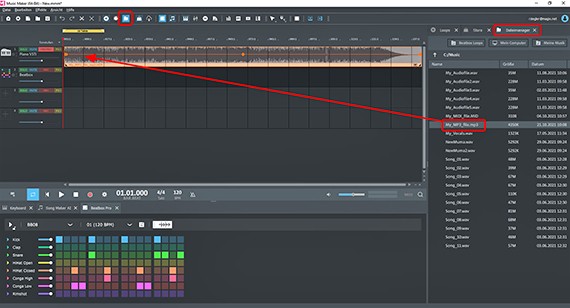
MP3-Dateien laden und abspielen
Um deine eigenen MP3-Dateien zu laden, gehst du so vor:
- Klicke oben in der Werkzeugleiste auf das Symbol für den Dateimanager. Dadurch wird der Dateimanager im rechten Bereich geöffnet.
- Navigiere im Dateimanager zu dem Verzeichnis, in dem sich deine MP3-Dateien befinden.
- Ziehe die MP3-Datei mit gedrückter linker Maustaste (Drag & Drop) nach links in den Arranger. Du kannst auch mehrere MP3-Dateien hintereinander laden.
- Zoome bei Bedarf mit den Zoom-Schaltflächen rechts unten, so dass du das gesamte Material im Arranger überblicken kannst.
Du kannst deine MP3-Dateien auf jede Spur ziehen und überall platzieren. Normalerweise ist es am sinnvollsten, wenn du die erste MP3-Datei direkt an den Anfang von Spur 1 ziehst und alle weiteren mit etwas Abstand dahinter anordnest. Drücke zum Abspielen und Stoppen die Leertaste. Versetze den Abspielmarker per Klick in die Zeitleiste. So kannst du schnell an verschiedene Stellen im Projekt springen. Abgespielt wird immer der gelbe Bereich über der obersten Spur.
- Drücke zum Abspielen und Stoppen die Leertaste.
- Versetze den Abspielmarker per Klick in die Zeitleiste. So kannst du schnell an verschiedene Stellen im Projekt springen.
Abgespielt wird immer der gelbe Bereich über der obersten Spur.
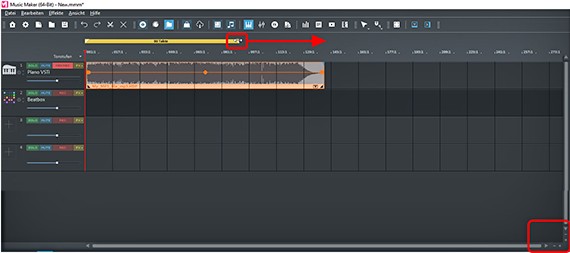
- Um den Bereich zu ändern, ziehst du die Enden des Balkens mit der Maus nach links oder rechts. Auch ein einfacher Klick in die Bereichsleiste versetzt die Enden: Ein linker Mausklick setzt den Bereichsanfang, ein rechter Mausklick das Bereichsende.
- Der gelbe Bereichsbalken lässt sich frei verschieben. Dazu klickst du in die Mitte des Balkens und ziehst den Balken nach links oder rechts über einen anderen Projekt-Ausschnitt, zum Beispiel über eine andere MP3-Datei, und justierst bei Bedarf noch die Bereichsenden.
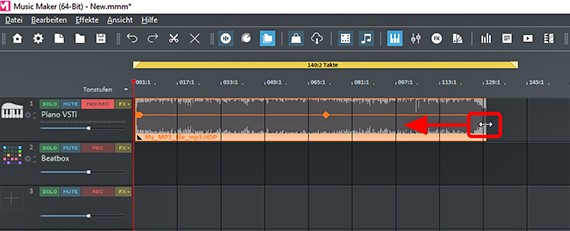
MP3-Dateien kürzen, teilen und schneiden
Alle MP3-Dateien im Projekt lassen sich auf dieselbe einfache Weise kürzen:
- Führe den Mauszeiger an die vordere bzw. hintere Kante der Objektdarstellung, bis er zu einem Doppelpfeil wird.
- Klicke und ziehe die Objektkante nach innen.
Auf diese Weise schneidest du das Intro bzw. Outro vorne bzw. hinten weg.
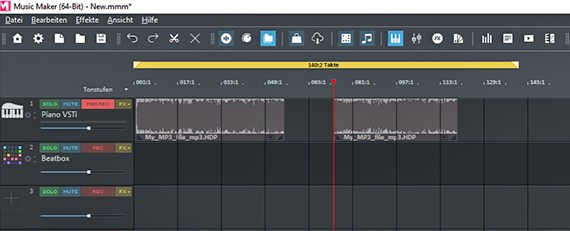
- Um eine MP3-Datei in der Mitte zu teilen, stellst du den Abspielmarker an die Schnittstelle und drückst die Taste "T".
Dadurch wird das Objekt in zwei selbständige Objekte zerschnitten.
Um eine bestimmte Passage innerhalb der MP3-Datei zu löschen, teilst du also die Datei jeweils einmal vorne und hinten und löschst anschließend den überflüssigen Teil mit der Entf-Taste.
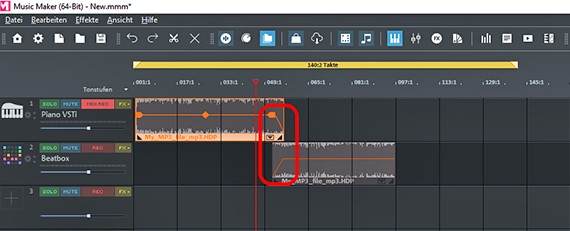
Zwei Objekte kannst du ineinander überblenden, indem du an den Objekt-Anfassern einen Fade (Überblendung) einstellst:
- Schiebe das hintere Objekt nach unten auf eine eigene Spur und ziehe es soweit nach vorne, dass sein Anfang mit dem Ende der ersten MP3-Datei überlappt.
- Klicke auf das obere Objekt, um es auszuwählen.
Nun erscheinen Anfasserpunkte in der Objektdarstellung.
- Ziehe den Anfasserpunkt an der hinteren Objektkante nach links. Dadurch erzeugst du einen Fade-out (eine Ausblendung).
- Klicke auf das untere Objekt und ziehe seinen vorderen Anfasserpunkt nach rechts. Dadurch entsteht ein Fade-in (eine Einblendung).
Alternativ kannst du beide Objekte auch auf derselben Spur ineinander schieben. Dadurch entsteht ein Crossfade (eine Kreuzblende). Allerdings lässt sich die Überblendung genauer einstellen, wenn du die Objekte auf verschiedene Spuren legst.
- Spiele den Übergang ab und hör dir das Ergebnis an. Justiere bei Bedarf die Position der Objekte auf den Spuren und die Fade-Anfasser, bis alles passt.
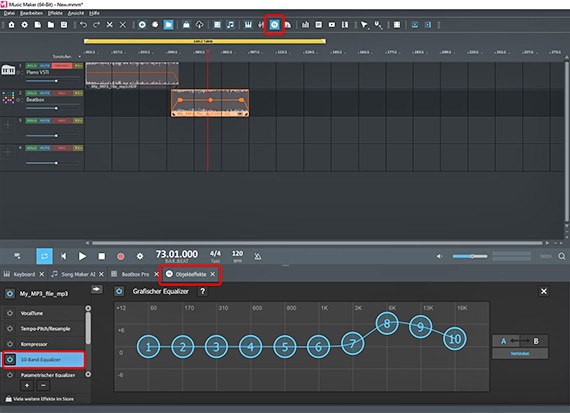
MP3-Dateien schneiden und optimieren
Vielleicht kann deine MP3-Datei auch noch etwas Sound-Optimierung vertragen?
- Klicke oben in der Werkzeugleiste auf das FX-Symbol, um die Objekteffekte zu öffnen.
Die Objekteffekte werden im unteren Bereich dargestellt. Sie gelten immer für das ausgewählte Objekt.
Mit dem Equalizer kannst du matten Aufnahmen mehr Frische und Brillianz geben. Mit dem Kompressor sorgst du für mehr Lautstärke und Schalldruck.
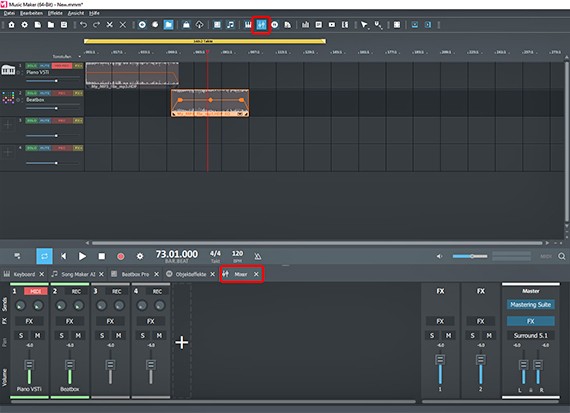
- Um MP3-Dateien auf verschiedenen Spuren in der Lautstärke anzugleichen, nutzt du den Mixer. Du öffnest ihn mit der Taste "M" oder über das Mixer-Symbol in der Werkzeugleiste.
Im Mixer findest du auch zusätzliche Spureffekte für alle Objekte der Spur und eine Mastering-Sektion für den Gesamtsound.
Die Lautstärker der Spuren regelst du mit den Lautstärke-Fadern der entsprechenden Mixerkanäle.
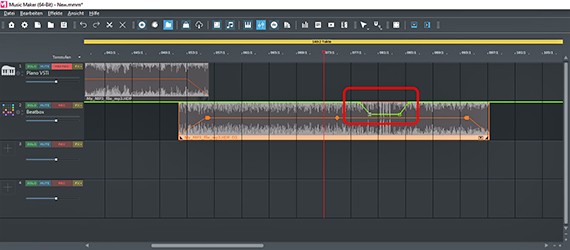
Manchmal sollen bestimmte Bereiche innerhalb einer MP3-Datei leiser oder lauter gestellt werden. Dazu benutzt du eine Lautstärkekurve.
- Klicke mit rechter Maustaste in einen freien Bereich und wähle "Spurkurven anzeigen" > "Lautstärke".
- Zoome bei Bedarf in die Darstellung und setze Anfasserpunkte, indem du auf die Kurvenlinie doppelklickst.
- Ziehe die Kurve mit den Anfasserpunkten nach unten.
Um einen bestimmten Bereich lauter zu stellen, gehst du umgekehrt vor und regelst alle anderen Bereiche mithilfe der Lautstärkekurve leiser. Dadurch vermeidest du Übersteuerungen.
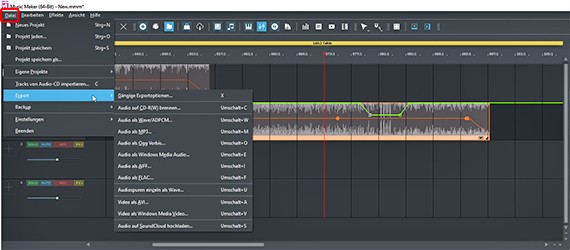
MP3-Dateien schneiden und exportieren
Zum Schluss, wenn du zufrieden bist mit dem Schnitt, dem Sound und den Lautstärkeverhältnissen, exportierst du dein Projekt. Dabei hast du die Wahl: Entweder du exportierst das komplette Projekt vom ersten bis zum letzten Objekt oder nur den aktuellen Abspielbereich.
Wenn du nur einen bestimmten Bereich exportieren willst, sorge dafür, dass der Abspielbereich genau über dem gewünschten Projektausschnitt liegt. Bei mehreren MP3-Dateien ist es normalerweise am sinnvollsten, die MP3-Dateien nacheinander zu exportieren und dabei jedesmal den Bereich entsprechend anzupassen.
Zum Exportieren öffnest du das Menü "Datei" und wählst eine Option aus dem Untermenü "Export". Für komprimierte Dateien stehen folgende Audioformate zur Auswahl:
- Audio als MP3: Mit dieser Option erhältst du wieder MP3-Dateien, die dann alle Schnitte und Bearbeitungen aus dem Projekt enthalten.
- Audio als Ogg Vorbis: OGG hat (nahezu) dieselben Eigenschaften wie MP3. Der große Vorteil ist hier, dass dieses Format kostenlos zur Verfügung steht. Diese Option lässt sich also auch ohne das Zusatzpaket "Mehr Spuren und Formate" nutzen.
- Audio als Windows Media Audio: WMA-Dateien sind ebenfalls kostenlos, dieser Codec von Microsoft ist in deinem Windows-Betriebssystem enthalten.
- Audio als FLAC: Dieses Format ist das einzige wirklich verlustfreie Kompressionsformat (wenn man von WAV absieht). Daher bietet es allerhöchste Klangqualität, wobei auch verlustbehaftete Formate wie MP3 und OGG sich so einstellen lassen, dass man keinerlei Verluste oder Artefakte im Sound wahrnimmt. FLAC setzt wie MP3 den Erwerb des Zusatzpaketes "Mehr Spuren und Formate" oder einer Music-Maker-Edition voraus.
In allen Fällen erreichst du einen Exportdialog, in dem du die Komprimierungseinstellungen ändern kannst.
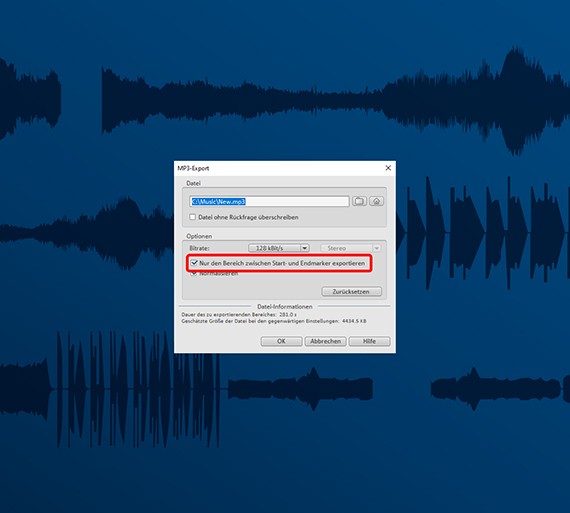
- Wenn du nicht das komplette Projekt, sondern nur den aktuellen Abspielbereich exportieren und komprimieren willst, achte darauf, dass du im Exportdialog die Option "Nur den Bereich zwischen Start- und Endmarker exportieren" aktivierst.
- Klicke auf "OK" und steuere das gewählte Speicherverzeichnis an.
Dort findest du deine komprimierten Dateien und kannst sie von dort zum Beispiel auf dein Smartphone kopieren.















